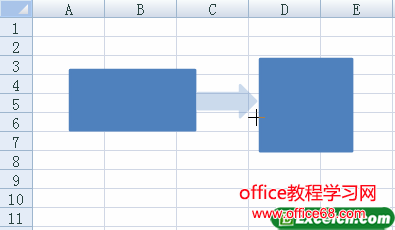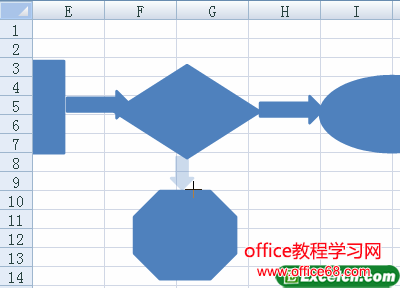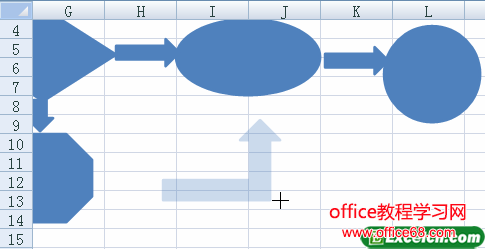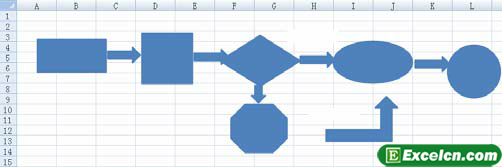|
我们利用excel绘制流程图,那么最不可缺少的就是箭头图形了,因为每一个excel自选图形都要靠箭头图形来连接,绘制excel箭头图形的操作方法如下: 1、切换到【格式】选项卡,在【插入形状】组中单击【其他】按钮,选择【右箭头】选项。 2、在工作表中单击确定起点,然后拖动到合适的位置释放鼠标,确定箭头的终点位置。
图1 3、在 【插入形状】 组中单击 【其他】按钮,选择【下箭头】选项。 4、在工作表中单击确定起点,然后拖动到合适的位置释放鼠标,确定箭头的终点位置。
图2 此外,下箭头还可以通过旋转右箭头得到。切换到【格式】选项卡,在【插入形状】组中单击【其他】按钮 ,选择【右箭头】选项,在工作表中单击确定起点,然后拖动到合适的位置释放鼠标,确定箭头的终点位置。在【排列】组中单击【旋转】下拉按钮,执行【向右旋转90°】命令即可。 5、在 【插入形状】 组中单击 【其他】按钮,选择【直角上箭头】选项。 6、在excel工作表中单击确定起点,然后拖动到合适的位置释放鼠标,确定箭头的终点位置。
图3 订单流程图中有两个条件判断语句“存货充足”和“存货不足” ,可以用自选图形为载体,向其添加说明文字,另外使用文本框也可以做到这一点,这里使用文本框向订单流程图添加判断语句,如图 8.15 所示。 1 切换到【插入】选项卡,在【文本】组中单击【文本框】下拉按钮,执行【水平】命令。 2、在工作表中绘制的第 3 个水平箭头上方单击确定起点,然后拖动到合适的位置释放鼠标,确定文本框的终点位置。另外,在直角箭头的上方需要绘制一个文本框。 3、流程图框架绘制完成。
图4 通过绘制excel箭头图形我们基本上已经完成销售流程的整体结构了,我们下节主要讲解如何给excel自选图形添加文本信息即可。 |